- トップカテゴリー > 製品から選ぶ > タブレット(Windows) > タブレット モードではなく、ハードウェア キーボードが接続されていない場合に、タッチ キーボードを表示する方法 ( タブレット ) ( Windows ...
タブレット モードではなく、ハードウェア キーボードが接続されていない場合に、タッチ キーボードを表示する方法 ( タブレット ) ( Windows 10 )
回答
はじめに
この FAQ について
この FAQ では、タブレット モードではなく、ハードウェア キーボードが接続されていない場合に、タッチ キーボードを表示する方法を説明します。
タブレットには着脱式のハードウェアキーボードが付属している機種があり、Windows 10 が通常モードの
ときはハードウェアキーボードでの入力が前提となります。
そのため、文字入力が必要な場合( データ入力窓が開く等 ) でも 「 タッチ キーボード 」 は表示されません。
ハードウェアキーボードを接続せず、タブレットを通常のモードで使うことが多い場合は、文字入力時に「 タッチ キーボード 」 が表示されるように設定しておくと便利です。
タブレットには着脱式のハードウェアキーボードが付属している機種があり、Windows 10 が通常モードの
ときはハードウェアキーボードでの入力が前提となります。
そのため、文字入力が必要な場合( データ入力窓が開く等 ) でも 「 タッチ キーボード 」 は表示されません。
ハードウェアキーボードを接続せず、タブレットを通常のモードで使うことが多い場合は、文字入力時に「 タッチ キーボード 」 が表示されるように設定しておくと便利です。
この FAQ は、Windows 10 Pro バージョン 21H2 で作成しています。
バージョン 22H2 も同じ手順であることを確認しておりますが、
表示される手順や画面が異なることがございます。
バージョンの確認手順は、下記の FAQ を参照ください。
バージョン 22H2 も同じ手順であることを確認しておりますが、
表示される手順や画面が異なることがございます。
バージョンの確認手順は、下記の FAQ を参照ください。
Windows 11
操作手順
タブレット モードではなく、ハードウェア キーボードが接続されていない場合に、タッチ キーボードを表示する手順
- [
 スタート ] → [ 設定 ] の順にタップします。
スタート ] → [ 設定 ] の順にタップします。
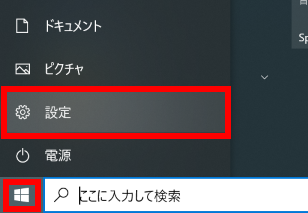
- 「 Windows の設定 」 が表示されます。
[ デバイス ] をタップします。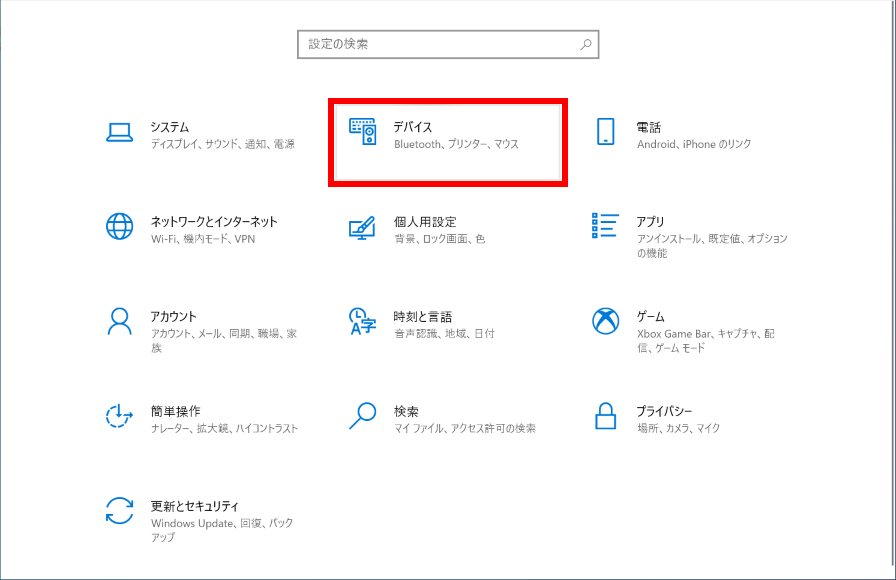
- 画面左メニューの [ 入力 ] をタップし
「 タブレット モードでなく、キーボードが接続されていない場合に、タッチ キーボードを表示する 」 のスイッチをタップして [ オン ] に設定します。
右上の [ X ] をタップして画面を閉じます。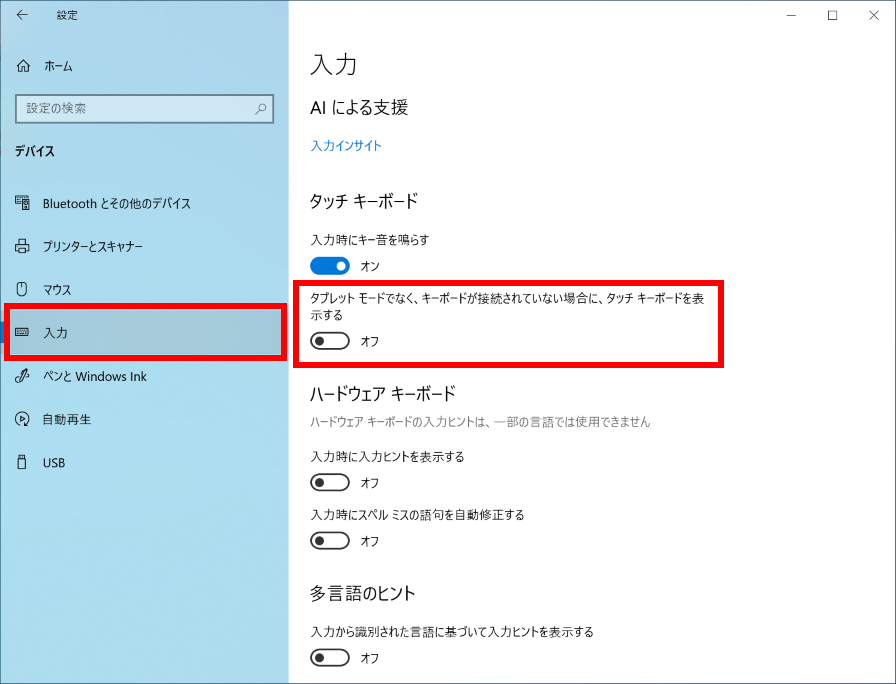
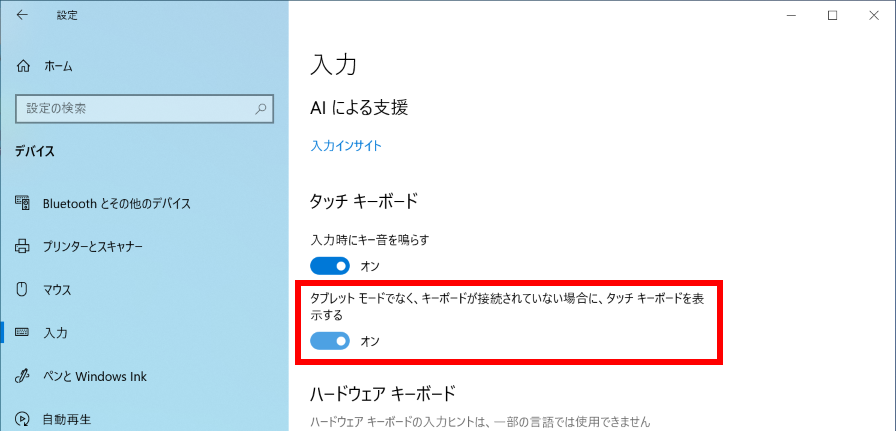
- 文字入力が必要な状況で、 [ 入力欄 ] をタップするとタッチ キーボードが表示されます。
検索欄は2回タップ
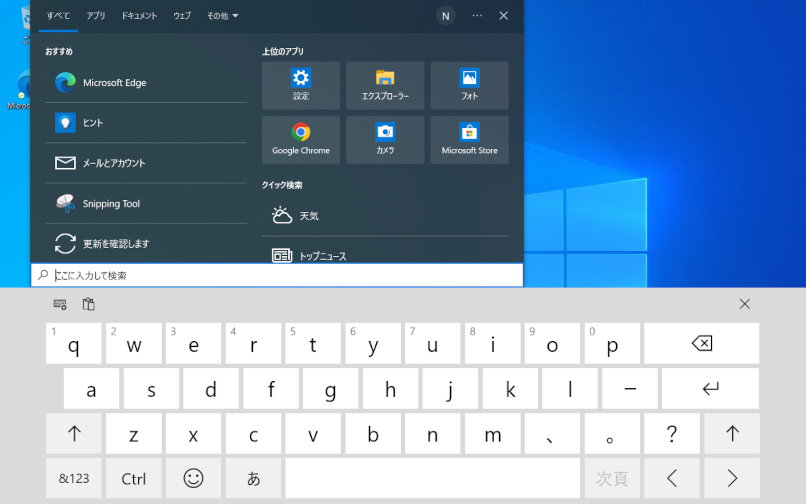
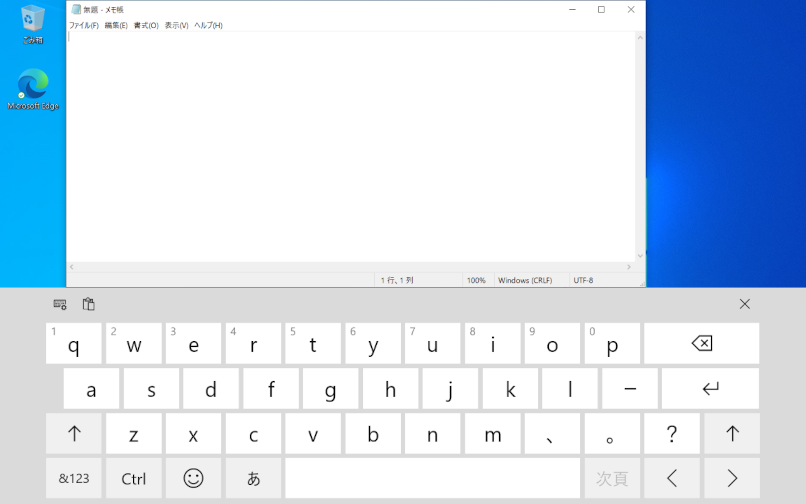 ※ タッチ キーボードの上部に表示された 「 キーボード設定 ( キーボード + 歯車マーク ) 」 の
※ タッチ キーボードの上部に表示された 「 キーボード設定 ( キーボード + 歯車マーク ) 」 の
アイコンをタップすると以下に示すタッチ キーボードの入力モードを選択することができます。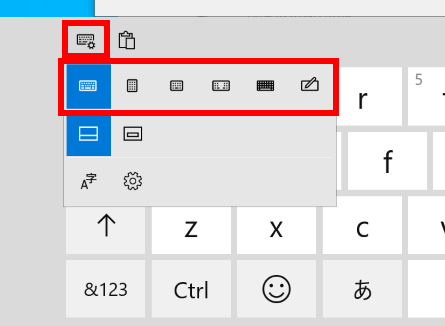
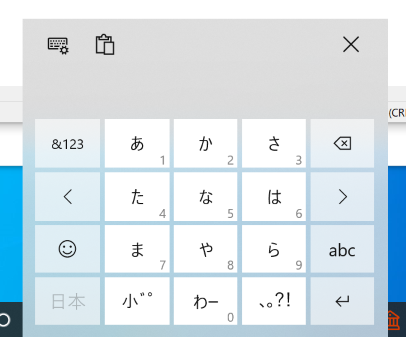
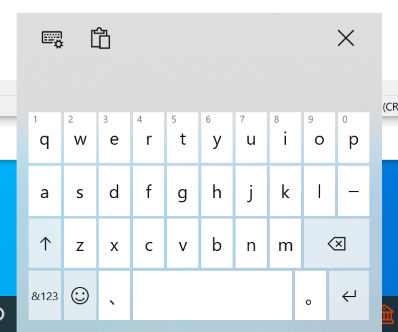
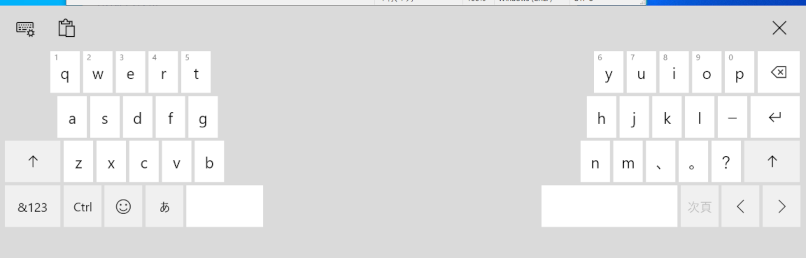
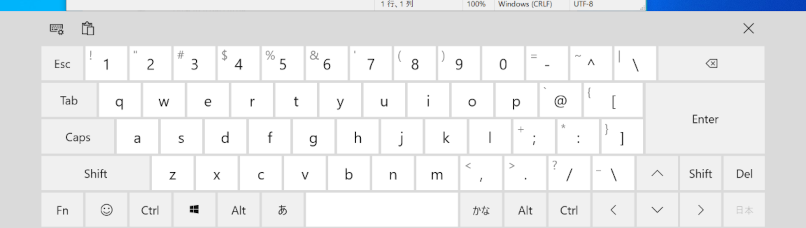
 表示位置固定/フローティング切り替え※ 参考
表示位置固定/フローティング切り替え※ 参考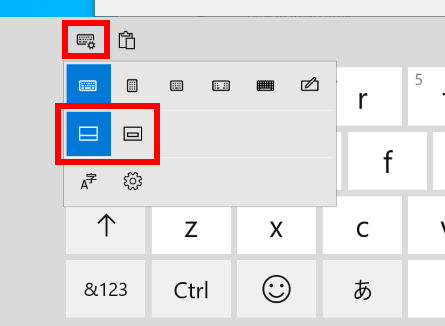 手書きモード フローティング
手書きモード フローティング 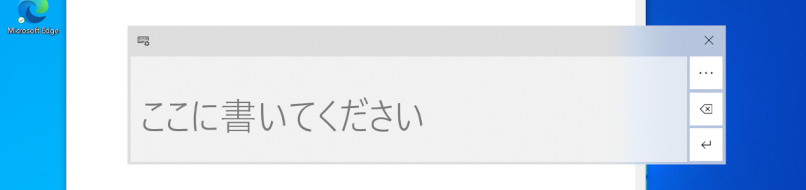
アンケートにご協力ください
FAQにて解決しなかった場合はこちらまで
弊社製品及び弊社購入製品ご利用にてFAQで解決しなかった場合は、下記へお問い合わせください。
※お問合せの際、【 FAQ番号: を見た 】とお伝えいただければ、スムーズにご案内できます。
※お問合せの際、【 FAQ番号: を見た 】とお伝えいただければ、スムーズにご案内できます。
パソコンのサポート
サードウェーブサポートセンター
THIRDWAVE ・ Diginnos ・ Prime 製造番号の記載場所について
- 電話番号:03-4332-9193
- 受付時間:24時間年中無休
THIRDWAVE ・ Diginnos ・ Prime 製造番号の記載場所について
パーツ周辺機器のサポート ・ Dospara Club Members ・ セーフティサービス
ドスパラ商品コンタクトセンター
店舗でご購入の場合はレシートに記載の伝票番号をご用意ください。
- 電話番号:03-4332-9194
- 受付時間:9:00~21:00
店舗でご購入の場合はレシートに記載の伝票番号をご用意ください。